
Android är verkligen ett fantastiskt mobiloperativsystem som just nu används av miljontals användare. Men om du har använt Android-smarttelefoner ett tag kanske du vet att det inte är lika säkert som iOS. Varannan dag läser vi om nya intrångsförsök, säkerhetshot etc. som riktades mot Android.
Android ger inte användarna många alternativ för att säkra smartphones från olika hot. Ändå kan du använda säkerhetsappar och lösenord/pin/mönsterlås för att lägga till ett extra lager av säkerhet. Mönsterlås var det mest använda av alla sådana säkerhetsfunktioner.
Mönsterlås är superenkelt att ställa in på Android, men det kan skapa massor av problem om du har glömt vad du har ställt in. Så i den här artikeln kommer vi att dela ett annat bästa Android-trick som skulle hjälpa dig att låsa upp Android-mönster utan att förlora någon data.
Steg för att låsa upp Android-mönster utan att förlora någon data
För att låsa upp Android-mönstret utan att förlora någon data, måste vi använda Android SDK-verktyg. Så låt oss kolla in steg-för-steg-guiden för att låsa upp mönsterlås på Android utan att förlora någon data.
Steg 1. Ladda ner och installera Android SDK-verktyg för att köra ADB-kommandon. Välj nu plattformen enligt din nedladdning och installera den.
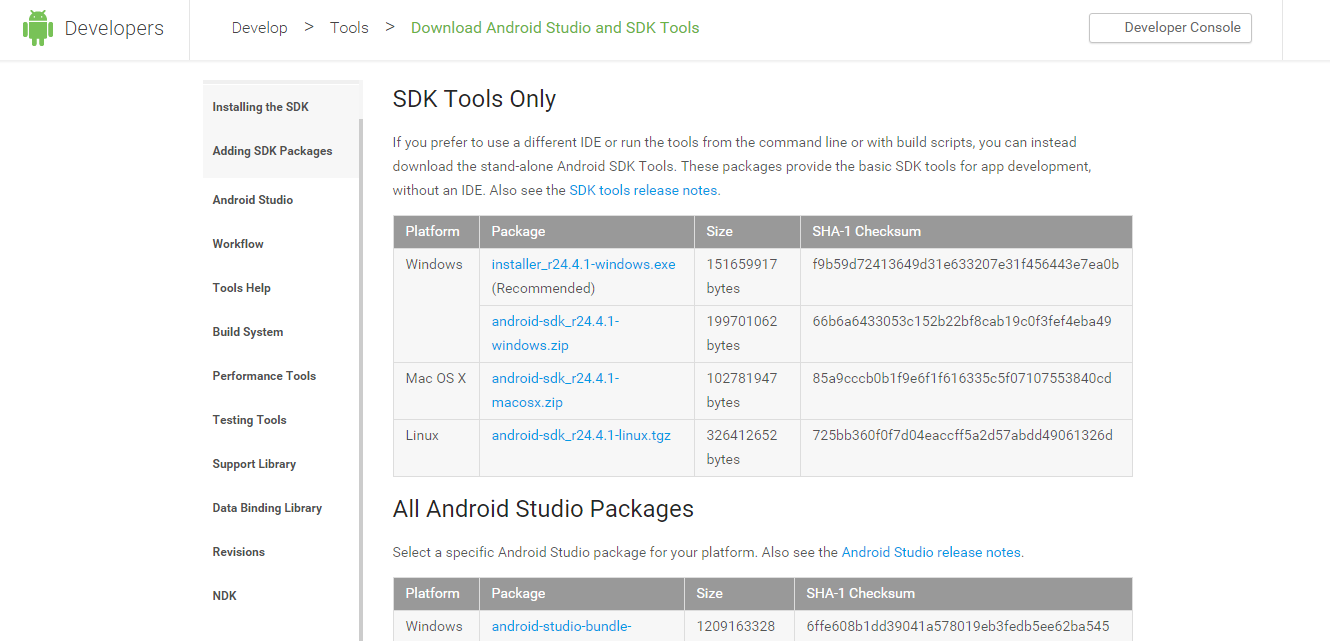
Steg 2. Efter installationen, öppna den, avmarkera de andra paketen, kontrollera Android SDK Platform-verktyg och klicka sedan på installera paket enligt bilden nedan.
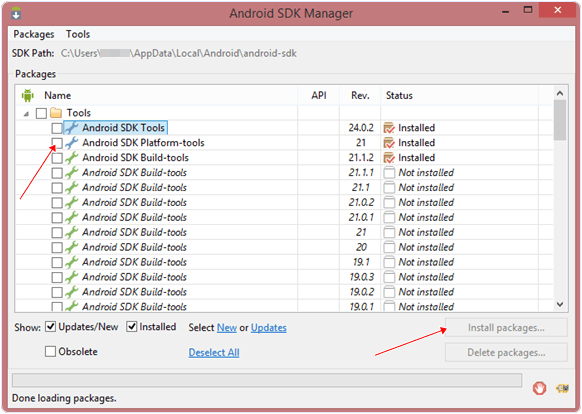
Så det andra kravet är USB felsökning bör vara aktiverat innan din Android-enhet låses.
Notera: Processen kommer inte att vara till hjälp om du inte har specifika och kompatibla drivrutiner för din telefon. Så det skulle vara bäst om du var mycket försiktig när du installerar din enhetskompatibla drivrutiner.
Steg 3. Anslut din låsta Android-telefon till ditt system via USB.

Steg 4. Öppna mappen där du installerade Android SDK Tools Users > App Data > Local > Android > Android-SDK > Platform-Tools och klicka sedan på tomt utrymme och håll nere shift och klicka på höger musknapp och välj öppna kommandofönster här.
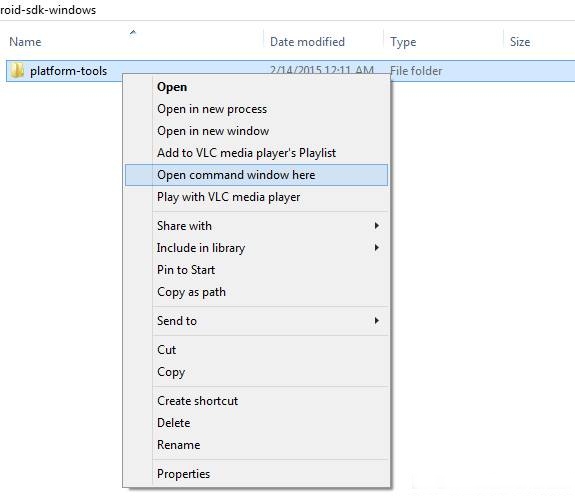
Steg 5. Det kommer att öppna ditt kommandofönster nu; du måste lägga in några kommandon i kommandofönstret:-
För att kontrollera om din enhet är korrekt ansluten eller inte, sätt kommandot:-
adb devices
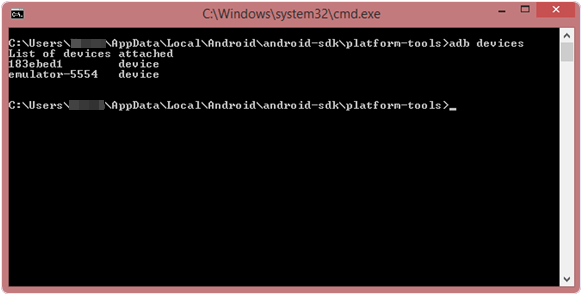
Lägg nu dessa kommandon:-
adb shellcd /data/data/com.android.providers.settings/databasessqlite3 settings.dbupdate system set value=0 where name=’lock_pattern_autolock’;update system set value=0 where name=’lockscreen.lockedoutpermanently’;.quit
Om ovanstående kommandon inte fungerar, sätt:-
adb shell rm /data/system/gesture.key
Steg 6. När du är klar måste du starta om din Android-telefon. Nu är allt klart.
Notera: USB Debugging bör vara aktiverad innan låst, och det är ett måste. Men om det inte är aktiverat kan du inte fortsätta med ytterligare steg.
Så ovanstående handlar om hur man låser upp Android-mönster utan att förlora någon data. Jag hoppas att den här artikeln hjälpte dig att dela den med dina vänner också. Om du har några tvivel om detta, låt oss veta i kommentarsfältet nedan.